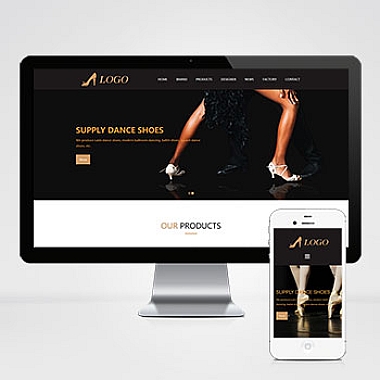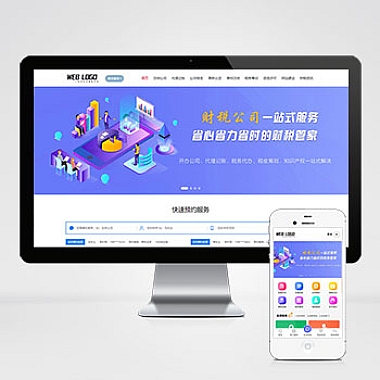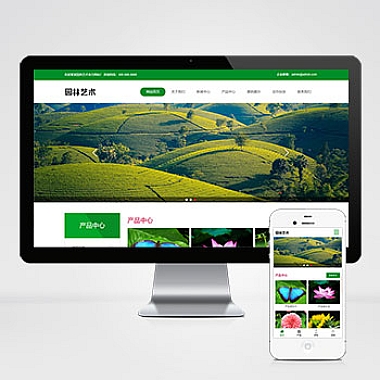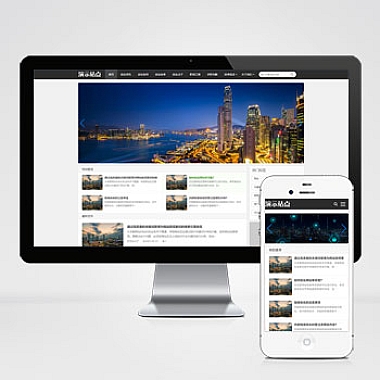在日常办公和学习中,我们经常需要将PDF文件转换为可编辑的电子表格(如Excel或WPS表格)。无论是财务报表、数据报告还是调研表格,PDF的不可编辑特性常常让人头疼。如何快速、高效地实现PDF转表格?分享三种最实用的方法,涵盖免费工具、专业软件和在线服务,总有一种适合你的需求!
方法一:使用Adobe Acrobat Pro(专业精准)
作为PDF的官方开发工具,Adobe Acrobat Pro提供了最可靠的转换功能:
- 用Acrobat Pro打开PDF文件,点击右侧工具栏的「导出PDF」;
- 选择「电子表格」→「Microsoft Excel工作簿」;
- 设置输出格式(保留布局或纯数据),点击「导出」即可。
优点:完美还原复杂表格格式,支持批量转换。
注意:需付费订阅,适合高频使用用户。
方法二:免费工具WPS Office(简单易用)
国产办公神器WPS也能轻松搞定PDF转Excel:
- 打开WPS,点击「PDF工具」→「PDF转Excel」;
- 上传文件后,可选择「按页面拆分」或「合并输出」;
- 转换完成后直接在线编辑,支持导出为.xlsx格式。
优点:完全免费,中文界面友好,适合基础表格转换。
局限:复杂排版可能需手动调整。
方法三:在线工具Smallpdf(无需安装)
临时应急推荐使用浏览器在线转换:
- 访问Smallpdf官网(需网络通畅),选择「PDF转Excel」功能;
- 拖拽文件上传,等待自动处理(约10-30秒);
- 下载转换结果,检查数据是否完整。
优点:跨平台可用,支持手机端操作。
注意:免费版有每日次数限制,敏感文件慎用。
小贴士:转换后必做的3项检查
无论用哪种方法,完成后建议:
- 核对数字格式:避免日期、金额等数据错乱;
- 检查合并单元格:部分工具会拆分原表结构;
- 验证公式链接:转换后公式可能变为纯文本。
遇到复杂表格时,可先用「截图+OCR识别」辅助修正。如果这篇教程解决了你的问题,欢迎收藏分享!
// 来源:https://www.nzw6.com